Dokumentation
pascom Produkt Dokumentation und Release Notes
Globales Gerätepasswort für WebUI verwalten
So legen Sie das globale Standardpasswort für die Web-Oberfläche (Web-UI) von Endgeräten in Ihrer pascom Telefonanlage fest.
Globales Gerätepasswort verwalten
Die pascom Telefonanlage bietet eine zentrale Einstellung, um ein globales Standardpasswort für die Web-Oberfläche (Web-UI) von Endgeräten festzulegen. Dieses Passwort wird für den administrativen Zugriff auf unterstützte Geräte wie z.B. Tischtelefone verwendet.
Zugriff auf die Einstellung
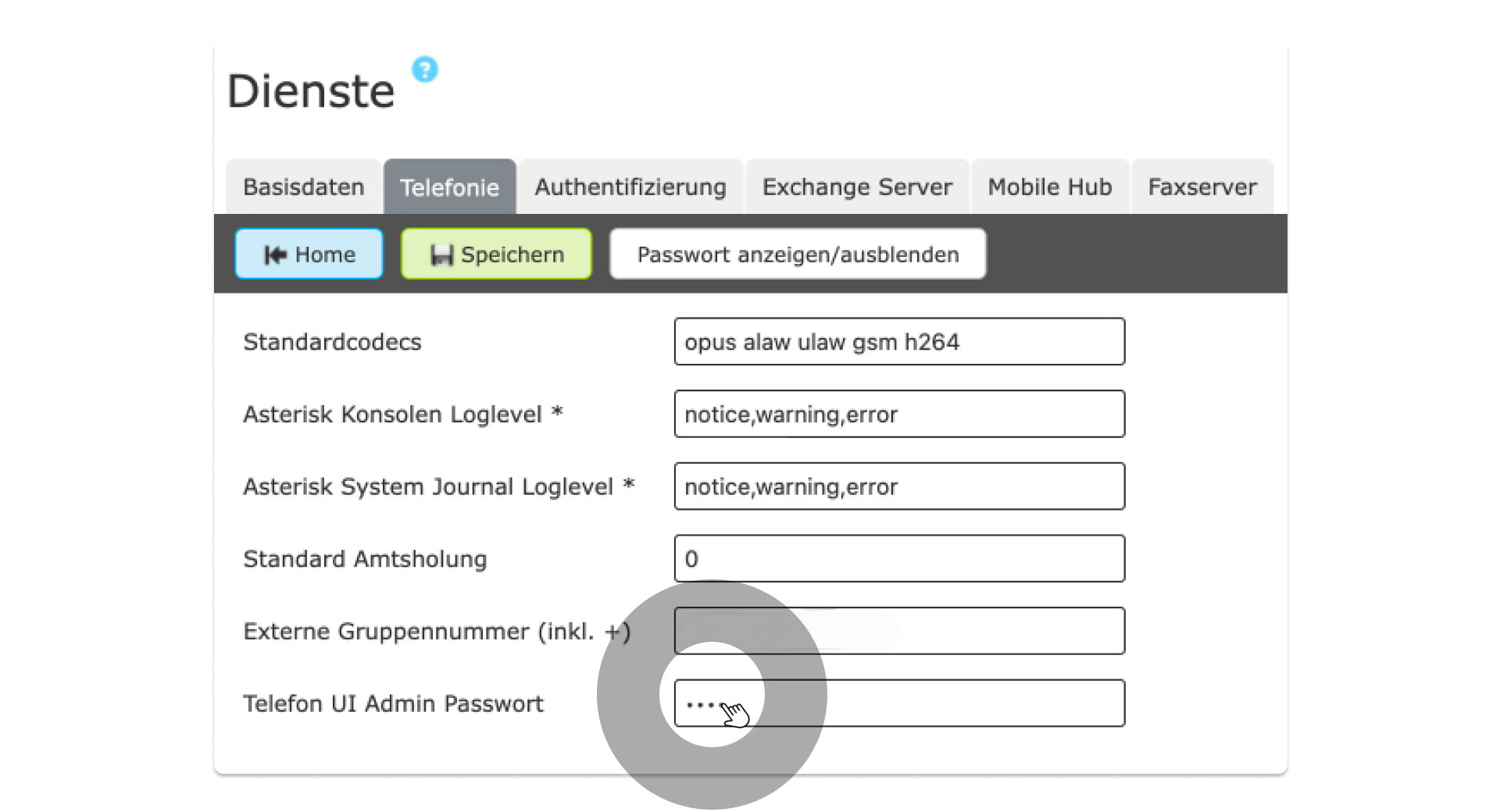
Funktionsweise und Verhalten
Diese Einstellung legt das globale Standard-Administrationspasswort fest, das von der Telefonanlage für die Provisionierung von Endgeräten verwendet wird. Es ist wichtig, das Verhalten für neue und bestehende Systeme zu verstehen:
- Bei jeder Telefonanlage wird automatisch ein zufälliger, 4-stelliger PIN generiert und in dieses Feld eingetragen.
Bei migrierten/bestehenden Telefonanlagen:
Übernimmt diese Einstellung den Wert aus der älteren Systemeinstellung sys.peripherals.access.password. Ihr bestehendes globales Gerätepasswort bleibt also erhalten und wird an dieser neuen, zentralen Stelle angezeigt. Die ältere Einstellung existiert weiterhin, wird aber durch diese neue, übersichtlichere Option ergänzt.
Anwendung
Das hier festgelegte Passwort wird als Standard-Adminpasswort für die Web-UI von unterstützten Endgeräten (z.B. Tischtelefonen) verwendet. Wenn Sie also die IP-Adresse eines Telefons in Ihren Browser eingeben, um auf dessen Konfigurationsseite zuzugreifen, können Sie sich mit diesem Passwort als Administrator anmelden.
Bitte beachten Sie, dass dies ein globaler Standardwert ist. Wenn ein Passwort direkt am Endgerät oder über einen spezifischen Provisionierungs-Parameter für ein einzelnes Gerät gesetzt wurde, hat dieses individuelle Passwort in der Regel Vorrang vor der globalen Einstellung.